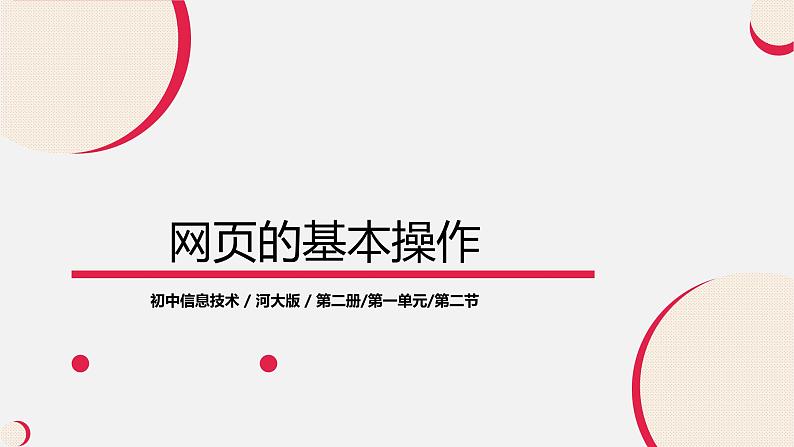
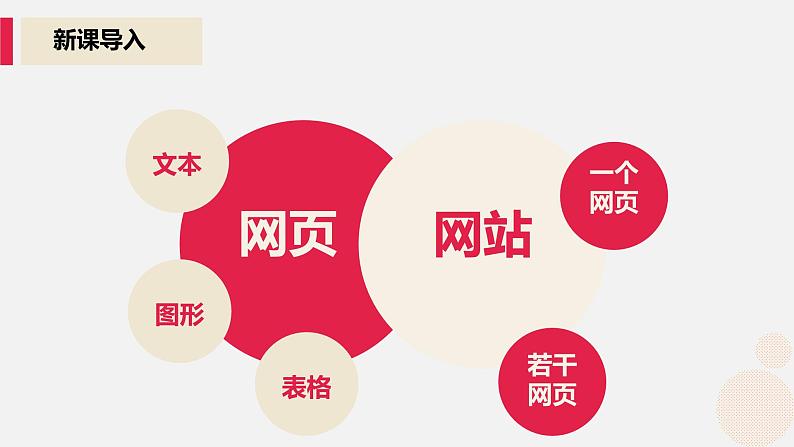
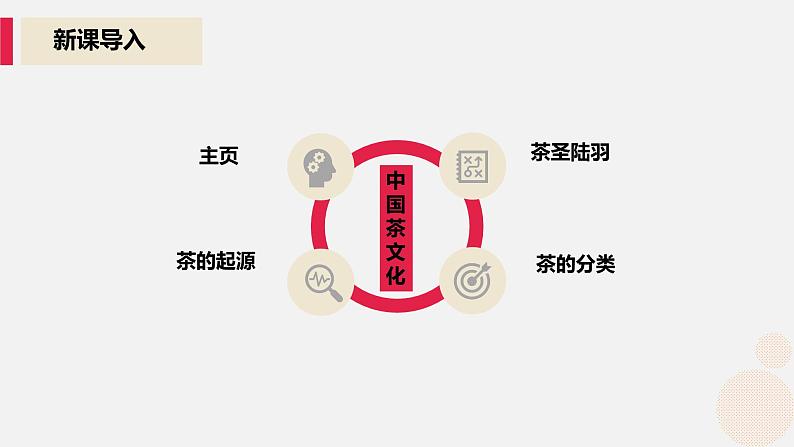
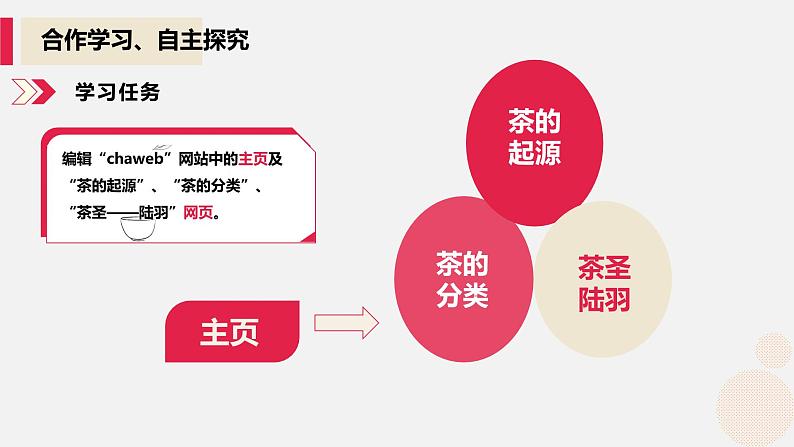
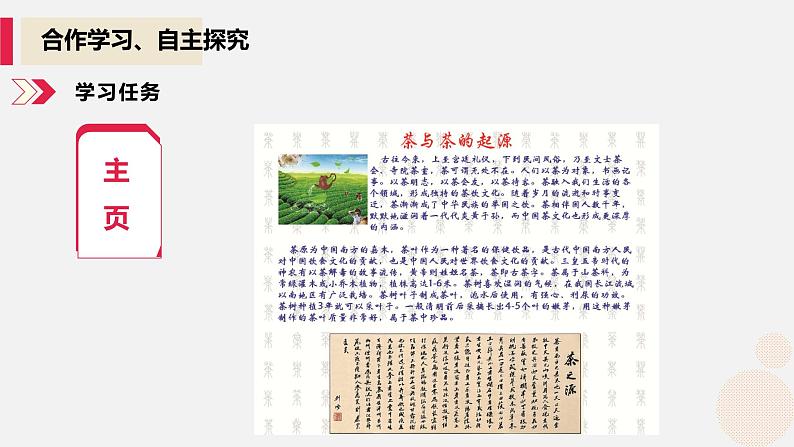
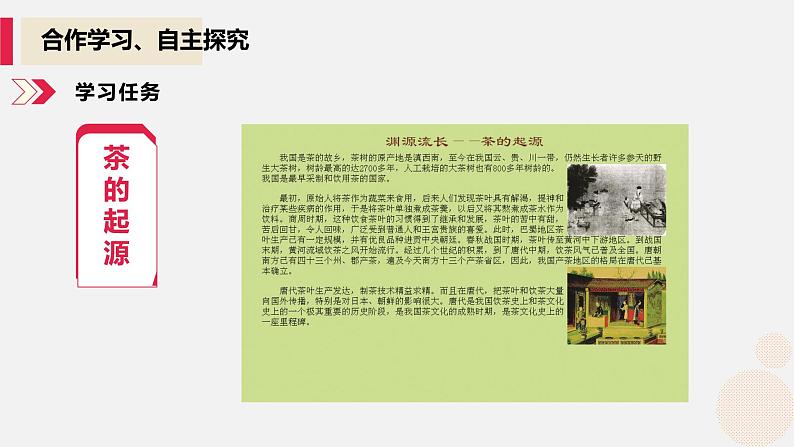

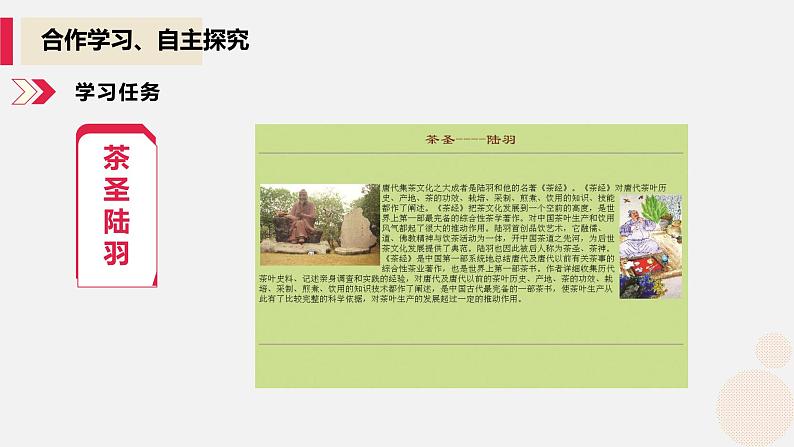
初中第2节 网页的基本操作课文配套课件ppt
展开编辑“chaweb”网站中的主页及“茶的起源”、“茶的分类”、“茶圣——陆羽”网页。
上面四张网页主要包含有文字、图片。在主页中设置了背景图片。在“茶的起源”和“茶的分类”、“茶圣”网页中,设置了背景色。“茶圣——陆羽”网页,插人了水平线,将图片设置在文字的两边。这些都是编辑网页最基本的操作。 插入文字、图片的操作方法与Wrd的操作方法一样,文字格式、段落格式的设置也相同。
1.打开“chaweb”网站(1)启动FrntPage软件。(2)执行“文件”“打开网站”命令,弹出“打开网站”对话框。(3)在“查找范围”文本框中,选中“d:\chaweb”文件夹,单击“打开”按钮。
2.编辑主页(1)双击文件夹列表中的“index.htm”主页,文件名“index.htm”显示在网页编辑窗口的标题栏的左边,表示“index.htm”主页正处于编辑状态。(2)输入标题“茶与茶的来源”。(3)输人正文。可以输入文字,复制文字,粘贴到网页中。 此处,再介绍一种插入文件的方法。①确定光标位置。②执行“插入”“文件”命令,打开“选择文件”对话框。③在“文件类型”中,选择“文本文件(*.txt)”类型,选择素材中的“导言”文件。当出现对话框时,选择“带换行符的普通段落”选项。
(4)设置文字格式。①将标题设置为“标题1”样式。选定标题文字,单击格式工具栏中“样式”下拉按钮.选择“标题1”样式。②按图中的样式,设置文字的字体、字号、颜色及段落格式。
(5)插入图片。①确定插人图片的位置。②执行“插入”→“图片”→“来自文件”命令,打开“图片”对话框。③在“图片”对话框中,选择教学配套光盘中的图片,单击“确定”按钮。(6)改变图片大小。①单击图片。②鼠标指针指向图片的控制点,拖动鼠标。(7)设置图片格式(如“居中”格式)。单击格式工具栏中的“居中”按钮,使图片居中。
(8)设置背景图片。 在网页编辑窗口上,单击鼠标右键,在弹出的快捷菜单中选择“网页属性”,打开“网页属性”对话框,选择“格式”选项卡,选择“背景图片”复选框,单击“浏览"按钮,在“选择背景图片”对话框中选择“茶字背景图”,返回“网页属性“对话框,单击”确定“按钮。
(9)保存网页文件。①单击常用工具栏中的“保存”按钮,由于网页中有图片没有保存过,所以首先打开“保存嵌人式文件”对话框。②单击对话框中的“更改文件夹”按钮,打开“更改文件夹”对话框,选择“images”文件夹,然后单击“确定”按钮。③返回“保存嵌人式文件”对话框,单击“确定”按钮。通过步骤①~③的操作,保存当前网页的编辑,同时,将网页中的图片保存在网站的“images”文件夹中。
(10)预览网页。①单击窗口转换栏中的“预览”标签,即切换到预览视图,查看网页效果,即网页发布后的大致效果,但这还不是在浏览器中看到的实际效果。②执行“文件”→“在浏览器中预览”命令,选择“Micrsft Internet Explrer 6.0”命令,也可以单击常用工具栏中的“预览”按钮,进行预览。注:应以测览器中的效果为准,根据预览的效果,对网页进行修改。
3.编辑“茶圣--陆羽”网页(1)双击“chasheng”网页 ,使其处于编辑状态。(2)插入标题及正文,设置格式。(3)插入水平线。①确定水平线插入位置(通过在段前或段后按回车键,插人空行)。②执行“插入”→“水平线”命令,则在光标位置处插入一条水平线。③改变水平线属性。双击水平线,在打开的“水平线属性”对话框中,进行修改。
(4)插入图片。①插入资料中的“陆羽”图片。②改变图片大小并调整到合适位置。③设置图片的对齐位置。 用鼠标右键单击图片,选择快捷菜单中的“图片属性”,单击“图片属性”对话框中“外观”选项卡,在“对齐方式”下拉列表中选择“左对齐”。④移动图片到正文文字的左边。试一试:插入“陆羽”图片并将此图片设置为右对齐方式。(5)保存网页,并将图片保存在“images”文件夹中。(6)预览网页。
4.继续编辑其他网页说明:①教学配套光盘中的“起源”和“分类”文本文件分别是“茶的起源”、“茶的分类”网页中的正文文本。②设置网页的背景色的方法:打开“网页属性”对话框,选择“格式”选项卡,单击“颜色”栏下“背景”的下拉按钮,选择背景色,单击“确定”按钮。5.关闭站点 执行“文件”→“关闭站点”命令,关闭当前站点。
FrntPage提供了四种视图方式,即“设计”、“拆分”、“代码”、“预览”视图。通过本任务的完成,掌握了编辑网页最基本的方法:插人文字、编辑文字、设置文字格式、设置颜色、插人图片、设置图片的对齐方式以及背景图片和背景色的设置。在网页中添加水平线,可以起到分隔区域的作用。水平线的添加也可以直接插人“水平线”图片来实现。
样式是字体和段落设置的组合。使用样式可以快速、统一地设置文本的格式。例如,将“标题1”样式应用到每个标题,使得每一标题的外观都一样。使用样式也能够节省时间,因为不用逐个更改每一个标题的字体和段落设置,而是可以简单地指定一个样式来使用。
设置网页中文字的格式时,字体尽量使用Windws自带的字体,以免造成浏览者在浏览此网页时无法显示这种字体,影响网页整体的效果。
3.设置行和段落的缩进
可以指定所需的段落缩进方式。例如,可以缩进段落的右边或左边,或只缩进第一行。(1)在网页视图模式下,选择一个或多个段落,单击鼠标右键,然后再单击快捷菜单中的“段落”。(2)在“缩进”下,做下列一个或多个操作:①要缩进段落的左边,可在“文本之前”框中输人磅数。②要缩进段落的右边,可在“文本之后”框中输人磅数。③要缩进段落中文本的第一行,可在“首行缩进”框中输人磅数。
在网页中添加日戳来显示网页上次更改的时间。例如,日戳可让站点访问者知道,在他们上次访问之后网站上的信息是否有所更改。(1)在网页视图模式下,将光标移至想要放置日戳的地方。(2)执行“插人”→“日期和时间”命令,打开“日期和时间”对话框。(3)指定要显示的日戳的类型。(4)指定日期和时间的格式。
HTML(Hyper Text Markup Language,超文本标记语言)是一种用来制作超文本文档的简单标记语言,通过利用各种标记(Tags)来标识文档的结构以及标识超链接(Hyperlink)的信息。在网上看到的一个个网页其实都是基于HTML 语言的,因此也将网页称为HTML页面。
(1)在“茶的分类”网页中,对应不同类别的茶,插人相应的图片,如在“绿茶”的文字左边插人图片“茶”。
(2)编辑个人网站中的主页。
初中信息技术河大版八年级全册第4节 超链接的设置教案配套课件ppt: 这是一份初中信息技术河大版八年级全册<a href="/xx/tb_c132666_t3/?tag_id=26" target="_blank">第4节 超链接的设置教案配套课件ppt</a>,共18页。PPT课件主要包含了新课导入,目标端,自主探究,谢谢观看等内容,欢迎下载使用。
初中信息技术河大版八年级全册第1章 网站建立初步第3节 表格的编辑课文配套课件ppt: 这是一份初中信息技术河大版八年级全册<a href="/xx/tb_c132665_t3/?tag_id=26" target="_blank">第1章 网站建立初步第3节 表格的编辑课文配套课件ppt</a>,共17页。PPT课件主要包含了新课导入,自主探究,学习任务,任务分析,操作指南,任务小结,设置双色边框,开阔视野,知识链接,拆分单元格等内容,欢迎下载使用。
初中信息技术河大版(2016)七年级上册第一章 信息与信息技术第三节 计算机软件系统一 系统软件完整版ppt课件: 这是一份初中信息技术河大版(2016)七年级上册第一章 信息与信息技术第三节 计算机软件系统一 系统软件完整版ppt课件,共10页。PPT课件主要包含了系统软件,应用软件,操作系统,操作系统分类,客户端操作系统,服务器端操作系统,语言处理程序,数据库管理系统,办公软件,网络应用软件等内容,欢迎下载使用。













